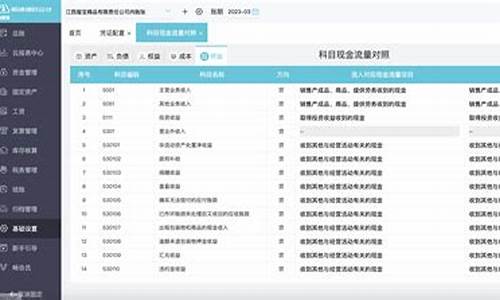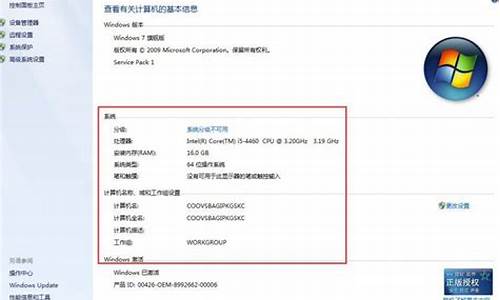哪里有机械革命电脑系统_机械革命在哪
1.怎样给机械革命笔记本安装系统,图文详解如何给机械
2.机械革命深海泰坦X2怎么装win10系统|机械革命深海泰坦X2用u盘重装win10系统教程
3.机械革命S1怎么装win10系统|机械革命S1用u盘重装win10系统教程
4.怎样给机械革命笔记本安装系统
5.机械革命k1笔记本怎么安装win10系统
6.机械革命X7Ti怎么装win10系统|机械革命X7Ti用u盘重装win10系统教程

Mechrevo怎么重装系统win10?虽然机械师笔记本非常高端,但是也免不了出现系统故障,在系统有问题时,通常需要重装系统,MECHREVO大多采用新型主板,如果要重装系统,需要借助uefi启动u盘重装win10系统,这边小编跟大家分享机械师笔记本U盘装win10系统的详细步骤。
重装须知:重装系统有风险,大家务必备份硬盘所有重要数据
相关教程:
legacyMBR装win10怎么装
wepe安装原版win101803教程
uefi安装win10原版镜像
一、准备工作
1、8G或更大容量空U盘
2、制作uefipe启动盘:微pe工具箱怎么制作u盘启动盘(UEFILegacy双模式)
3、win10系统下载:电脑公司ghostwin1064位正式版安装盘v2019.07
二、MECHREVO笔记本重装win10步骤如下
1、制作好wepe启动盘之后,将下载的win10系统iso镜像直接复制到U盘;
2、在MECHREVO笔记本电脑上插入uefi启动U盘,开机启动过程中,不停按F10调出启动菜单,选择带UEFI的U盘启动项,按回车键即可进入U盘启动;
3、进入U盘启动界面,选择windowspe分辨率,默认选择第1个,也可以选择第2个指定分辨率,按回车;
4、进入到pe之后,双击桌面上的分区助手(无损),选择磁盘1,点击快速分区,如果你是2个硬盘,要选对,不要误删;
5、设置分区数目、分区大小以及分区类型,卷标为系统的系统盘建议60G以上,由于选择了UEFI启动,磁盘类型要选择GPT,分区对齐到是4k对齐,2048扇区就行,也可以4096扇区,确认无误后点击开始执行;
6、分区过程很快,分区完成后,如图所示,GPT分区会有两个没有盘符的ESP和MSR,这两个分区不要去动,只需要看你分出的C、D盘等,如果盘符被占用,选择已经占用C盘的那个盘,左侧选择更改盘符,以此类推,不改也是可以的,可以根据卷标系统来判断系统盘的位置;
7、接着打开此电脑—微PE工具箱,右键点击win10系统iso镜像,选择装载,如果没有装载选项,右键—打开方式—资源管理器;
8、双击双击安装系统.exe,运行安装工具,选择还原分区,GHOWIMISO映像路径会自动提取到win10.gho,接着选择安装位置,一般是C盘,或者根据卷标或总大小来判断,选择之后,点击确定;
9、如果弹出这个提示,不用管,点击是,继续执行;
10、弹出这个对话框,选择完成后重启以及引导修复,点击是;
11、转到这个界面,执行win10系统安装部署到C盘的过程,需要等待一段时间;
12、操作完成后,10秒后会自动重启计算机;
13、重启过程拔出U盘,之后进入到这个界面,执行win10系统组件安装、驱动安装以及激活操作;
14、再次重启进入win10系统自动配置过程,也需要等待一段时间;
15、最后启动进入win10系统桌面,MECHREVO笔记本重装win10系统过程结束。
以上就是MECHREVO笔记本重装win10系统的方法,如果你需要给机械革命笔记本装win10,可以按照上面的步骤来安装。
怎样给机械革命笔记本安装系统,图文详解如何给机械
机械革命是清华同方旗下的电脑。
机械革命是诞生于2014年全新的游戏电脑品牌,英文品牌名称:MECHREVO,是清华同方公司的产品。其在中国的北京,以及德国的慕尼黑设立了研发中心。立志成为全球顶级的游戏电脑品牌,机械革命,想玩家所想,为玩家而生,让游戏世界完美无缺。
机械革命是同方股份旗下最具活力的消费类电脑品牌,其开办宗旨就是以精准打造年轻人喜爱的国货精品为己任,而且因为依托了同方成立至今20余年的技术储备,能够在国内进行自主设计、自主研发、自主生产,并整合了上下游优秀的供应链资源。
机械革命从2014年正式创立,现在已经具有完整的笔记本及便携式产品的全球研发、设计、制造、运营、销售与服务能力,能够为全球客户提供最具竞争力的产品和服务。
机械革命电脑的优点
1、强大性能:机械革命电脑采用高性能的硬件组件,如强大的处理器、高容量内存和快速的固态硬盘(SSD),提供出色的计算和运行速度,适合处理各种复杂的任务和大型游戏。
2、优质设计:机械革命电脑注重细节和外观设计,采用高品质的材料和工艺,外观时尚、结构坚固,具有出色的散热系统和静音设计,提供良好的使用体验。
3、多样化的产品线:机械革命电脑提供多种不同系列和型号的产品,包括笔记本电脑、台式电脑、游戏本等,满足不同用户的需求和偏好。
4、良好的售后服务:机械革命电脑提供专业的售后服务,包括保修政策、技术支持和维修服务,用户在使用过程中可以获得及时的帮助和支持。
5、性价比高:机械革命电脑以性价比高著称,相对于其他品牌的同类产品,性能和质量比较出色,价格相对较为亲民。
总的来说,机械革命电脑凭借高性能、优质设计、多样化的产品线和良好的售后服务,受到广大用户的认可和喜爱,成为国内市场的主流品牌之一。
以上内容参考百度百科-机械革命
机械革命深海泰坦X2怎么装win10系统|机械革命深海泰坦X2用u盘重装win10系统教程
机械革命笔记本安装系统:
1、将u盘制作成u深度u盘启动盘,接着前往相关网站下载win系统存到u盘启动盘,重启电脑等待出现开机画面按下启动快捷键,选择u盘启动进入到u深度主菜单,选取“02u深度WIN8 PE标准版(新机器)”选项,按下回车键确认
2、在pe装机工具中选择win镜像放在c盘中,点击确定
3、此时在弹出的提示窗口直接点击“确定”按钮
4、随后安装工具开始工作,我们需要耐心等待几分钟
5、完成后,弹跳出的提示框会提示是否立即重启,这个时候我们直接点击立即重启就即可。
6、此时就可以拔除u盘了,重启系统开始进行安装,我们无需进行操作,等待安装完成即可。
机械革命S1怎么装win10系统|机械革命S1用u盘重装win10系统教程
机械革命深海泰坦X2装win10系统步骤是怎样的?机械革命深海泰坦X2是一款15.6英寸,预装Windows10Home(家庭版),重2.4Kg,长度374.6mm,宽度260mm的影音本。处理器采用英特尔酷睿i78代系列,CPU主频2.2GHz,六核心/十二线程,内存容量8GB(8GB×1)DDR42666MHz,硬盘是SSD固态硬盘,256GB。搭载NVIDIAGeForceGTX1060发烧级独立显卡,显存容量6GBGDDR5。这边小编跟大家分享机械革命深海泰坦X2用u盘重装win10系统的图文步骤。
一、准备工作
1、8G或更大容量空U盘
2、制作uefipe启动盘:微pe工具箱怎么制作u盘启动盘(UEFILegacy双模式)
3、win10系统下载:电脑公司ghostwin1064位正式版安装盘v2019.07
二、机械革命深海泰坦X2笔记本重装win10步骤如下
1、制作好uefi启动盘之后,将下载的win10系统iso镜像直接复制到U盘;
2、在机械革命深海泰坦X2笔记本电脑上插入uefi启动U盘,开机启动过程中,不停按F10调出启动菜单,选择带UEFI的U盘启动项,按回车键即可进入U盘启动;
3、进入到pe之后,双击桌面上的分区助手(无损),选择磁盘1,点击快速分区;
4、给机械革命深海泰坦X2笔记本设置分区数目、分区大小以及分区类型,卷标为系统的系统盘建议60G以上,由于选择了UEFI启动,磁盘类型要选择GPT,确认无误后点击开始执行;
5、分区完成后打开此电脑—微PE工具箱,右键点击win10系统iso镜像,选择装载,如果没有装载选项,右键—打开方式—资源管理器;
6、双击双击安装系统.exe,运行安装工具,选择还原分区,GHOWIMISO映像路径会自动提取到win10.gho,接着选择安装位置,一般是C盘,或者根据卷标或总大小来判断,选择之后,点击确定;
7、如果弹出这个提示,点击是,继续执行;
8、在这个对话框,选择完成后重启以及引导修复,点击是;
9、在这个界面,执行win10系统安装部署到C盘的过程,需要等待一段时间;
10、操作完成后,10秒后会自动重启机械革命深海泰坦X2笔记本,重启过程拔出U盘,之后进入到这个界面,执行win10系统组件安装、驱动安装以及激活操作;
11、最后启动进入win10系统桌面,机械革命深海泰坦X2笔记本重装win10系统过程完成。
以上就是MECHREVO机械革命深海泰坦X2笔记本重装win10系统的方法,如果你需要给机械革命深海泰坦X2笔记本装win10系统,可以按照上面的步骤来安装。
怎样给机械革命笔记本安装系统
机械革命S1装win10系统步骤是怎样的?机械革命S1是一款14英寸,预装Windows10Home(家庭版),重1.18Kg,长度322mm,宽度222mm的轻薄笔记本。处理器采用英特尔酷睿i58代系列,CPU主频1.6GHz,四核心/八线程,内存容量8GB(8GB×1)DDR42400MHz,硬盘是SSD固态硬盘,256GB。搭载IntelGMAHD(集成于处理器)集成显卡,显存容量共享内存容量无。这边小编跟大家分享机械革命S1用u盘重装win10系统的图文步骤。
一、准备工作
1、8G或更大容量空U盘
2、制作uefipe启动盘:微pe工具箱怎么制作u盘启动盘(UEFILegacy双模式)
3、win10系统下载:电脑公司ghostwin1064位正式版安装盘v2019.07
二、机械革命S1笔记本重装win10步骤如下
1、制作好uefi启动盘之后,将下载的win10系统iso镜像直接复制到U盘;
2、在机械革命S1笔记本电脑上插入uefi启动U盘,开机启动过程中,不停按F10调出启动菜单,选择带UEFI的U盘启动项,按回车键即可进入U盘启动;
3、进入到pe之后,双击桌面上的分区助手(无损),选择磁盘1,点击快速分区;
4、给机械革命S1笔记本设置分区数目、分区大小以及分区类型,卷标为系统的系统盘建议60G以上,由于选择了UEFI启动,磁盘类型要选择GPT,确认无误后点击开始执行;
5、分区完成后打开此电脑—微PE工具箱,右键点击win10系统iso镜像,选择装载,如果没有装载选项,右键—打开方式—资源管理器;
6、双击双击安装系统.exe,运行安装工具,选择还原分区,GHOWIMISO映像路径会自动提取到win10.gho,接着选择安装位置,一般是C盘,或者根据卷标或总大小来判断,选择之后,点击确定;
7、如果弹出这个提示,点击是,继续执行;
8、在这个对话框,选择完成后重启以及引导修复,点击是;
9、在这个界面,执行win10系统安装部署到C盘的过程,需要等待一段时间;
10、操作完成后,10秒后会自动重启机械革命S1笔记本,重启过程拔出U盘,之后进入到这个界面,执行win10系统组件安装、驱动安装以及激活操作;
11、最后启动进入win10系统桌面,机械革命S1笔记本重装win10系统过程完成。
以上就是MECHREVO机械革命S1笔记本重装win10系统的方法,如果你需要给机械革命S1笔记本装win10系统,可以按照上面的步骤来安装。
机械革命k1笔记本怎么安装win10系统
机械革命笔记本安装系统:
1、将u盘制作成u深度u盘启动盘,接着前往相关网站下载win系统存到u盘启动盘,重启电脑等待出现开机画面按下启动快捷键,选择u盘启动进入到u深度主菜单,选取“02u深度WIN8 PE标准版(新机器)”选项,按下回车键确认
2、在pe装机工具中选择win镜像放在c盘中,点击确定
3、此时在弹出的提示窗口直接点击“确定”按钮
4、随后安装工具开始工作,我们需要耐心等待几分钟
5、完成后,弹跳出的提示框会提示是否立即重启,这个时候我们直接点击立即重启就即可。
6、此时就可以拔除u盘了,重启系统开始进行安装,我们无需进行操作,等待安装完成即可。
机械革命X7Ti怎么装win10系统|机械革命X7Ti用u盘重装win10系统教程
机械革命笔记本win1:制作老毛桃U盘启动盘。
1、从网上下载win10系统iso文件,然后复制到老毛桃u盘中。将u盘插到电脑上,开机按快捷键打开bios,切换至“boot”标签,选择u盘作为启动设备;
2、设置u盘启动后,电脑会进入老毛桃主菜单界面,将光标移至“02运行老毛桃Win8PE防蓝屏版(新电脑)”选项并回车;
3、登录系统后会自动运行老毛桃pe装机工具程序,执行以下三步:①在下拉列表中选择win10系统镜像;②选择c盘存放镜像;③点击“确定”按钮;
4、若询问是否执行还原操作,请点击“确定;
5、随后可以看到下图所示的镜像释放窗口;
6、释放完成后,会自动调整系统,请耐心等待直至进入系统桌面。
机械革命X7Ti笔记本安装win10系统步骤是怎样的?机械革命X7Ti是一款15.6英寸,预装Windows10HomeBasic64bit(64位家庭普通版)的游戏本。处理器采用Intel酷睿i76700HQ,CPU主频2.6GHz,最高睿频3.5GHz,四核心八线程。内存容量8GBDDR4,硬盘容量226GB+1TB,混合硬盘(SSD+7200转HDD),搭载NVIDIAGeForceGTX1060,显存容量6GBGDDR5的发烧级独立显卡。这边小编教大家机械革命X7Ti用u盘重装win10系统的操作步骤。
一、准备工作
1、8G或更大容量空U盘
2、制作uefipe启动盘:微pe工具箱怎么制作u盘启动盘(UEFILegacy双模式)
3、win10系统下载:电脑公司ghostwin1064位正式版安装盘v2019.07
二、机械革命X7Ti笔记本重装win10步骤如下
1、制作好uefi启动盘之后,将下载的win10系统iso镜像直接复制到U盘;
2、在机械革命X7Ti笔记本电脑上插入uefi启动U盘,开机启动过程中,不停按F10调出启动菜单,选择带UEFI的U盘启动项,按回车键即可进入U盘启动;
3、进入到pe之后,双击桌面上的分区助手(无损),选择磁盘1,点击快速分区;
4、给机械革命X7Ti笔记本设置分区数目、分区大小以及分区类型,卷标为系统的系统盘建议60G以上,由于选择了UEFI启动,磁盘类型要选择GPT,确认无误后点击开始执行;
5、分区完成后打开此电脑—微PE工具箱,右键点击win10系统iso镜像,选择装载,如果没有装载选项,右键—打开方式—资源管理器;
6、双击双击安装系统.exe,运行安装工具,选择还原分区,GHOWIMISO映像路径会自动提取到win10.gho,接着选择安装位置,一般是C盘,或者根据卷标或总大小来判断,选择之后,点击确定;
7、如果弹出这个提示,点击是,继续执行;
8、在这个对话框,选择完成后重启以及引导修复,点击是;
9、在这个界面,执行win10系统安装部署到C盘的过程,需要等待一段时间;
10、操作完成后,10秒后会自动重启机械革命X7Ti笔记本,重启过程拔出U盘,之后进入到这个界面,执行win10系统组件安装、驱动安装以及激活操作;
11、最后启动进入win10系统桌面,机械革命X7Ti笔记本重装win10系统过程完成。
以上就是MECHREVO机械革命X7Ti笔记本重装win10系统的方法,如果你需要给机械革命X7Ti笔记本装win10系统,可以按照上面的步骤来安装。
声明:本站所有文章资源内容,如无特殊说明或标注,均为采集网络资源。如若本站内容侵犯了原著者的合法权益,可联系本站删除。